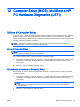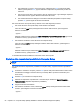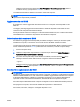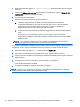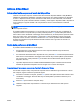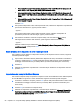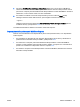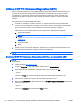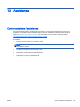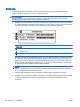Reference Guide - Windows 8.1
●
Per selezionare un menu o una voce di menu, utilizzare il tasto tab e i tasti freccia della
tastiera, quindi premere invio, oppure utilizzare un dispositivo di puntamento per fare clic
sulla voce.
●
Per scorrere verso l'alto e verso il basso, fare clic sulla freccia su o giù nell'angolo superiore
destro dello schermo oppure utilizzare i tasti freccia SU e GIÙ.
●
Per chiudere le finestre di dialogo e tornare alla schermata principale di Computer Setup,
premere esc, quindi seguire le istruzioni visualizzate.
Per uscire dai menu di Computer Setup, attenersi a una delle seguenti procedure:
●
Per uscire dai menu di Computer Setup senza salvare le modifiche:
Fare clic sull'icona Exit (Esci) nell'angolo inferiore destro dello schermo, quindi seguire le
istruzioni visualizzate.
– oppure –
Utilizzare i tasti freccia per selezionare Main (Principale) > Ignore Changes and Exit (Ignorare le
modifiche e uscire?), quindi premere invio
●
Per salvare le modifiche e uscire dai menu di Computer Setup:
Fare clic sull'icona Save (Salva) nell'angolo inferiore destro dello schermo, quindi seguire le
istruzioni visualizzate.
– oppure –
Utilizzare i tasti freccia per selezionare Main Principale) > Save Changes and Exit (Salva le
modifiche ed esci), quindi premere invio.
Le modifiche diventeranno effettive al successivo riavvio del computer.
Ripristino delle impostazioni predefinite in Computer Setup
NOTA: Il ripristino delle impostazioni predefinite non implica modifiche della modalità unità disco
rigido.
Per ripristinare tutte le impostazioni predefinite in Computer Setup, seguire le istruzioni riportate di
seguito:
1. Accendere o riavviare il computer, premere esc quando nella parte inferiore dello schermo viene
visualizzato il messaggio “Press the ESC key for Startup Menu” (Premere il tasto ESC per il
menu Avvio).
2. Premere f10 per accedere a Computer Setup.
3. Utilizzare un dispositivo di puntamento o i tasti freccia per selezionare Main (Principale) >
Restore Defaults (Ripristina impostazioni predefinite).
4. Seguire le istruzioni visualizzate.
5. Per salvare le modifiche e uscire, selezionare Save (Salva) nell'angolo inferiore sinistro dello
schermo, quindi seguire le istruzioni visualizzate.
– oppure –
92 Capitolo 12 Computer Setup (BIOS), MultiBoot e HP PC Hardware Diagnostics (UEFI) ITWW